Cách phát hiện máy tính bị theo dõi
Hiện nay, vấn để bảo mật thông tin luôn là ưu tiên hàng đầu với các doanh nghiệp, cá nhân khi luôn lưu trữ những tệp tin quan trọng trên máy tính. Sẽ có rất nhiều đối tượng với ý đồ xấu sẽ lợi dụng sơ hở của bạn mà tiếp cận, theo dõi và đánh cắp thông tin của bạn. Nếu như bạn muốn phòng chống và ngăn chặn những hoạt động đó, hãy tham khảo cách phát hiện máy tính bị theo dõi dưới đây.
1. Sử Dụng Windows Firewall
Trước khi phát hiện máy tính bị theo dõi thì bạn nên giới hạn những phần mềm, chương trình có quyền truy cập và kết nối tới máy tính của bạn. Windows Firewall là công cụ hữu ích trên máy tính giúp bạn làm điều này.
Bạn có thể truy cập Windows Firewall thông của Control Panel hoặc tìm kiếm từ thanh Start Menu. Trên cửa sổ Windows Firewall chọn Allow an app or feature through Windows Firewall.
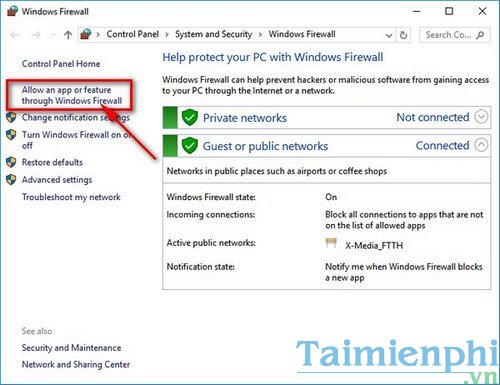
Trên cửa sổ Allowed apps bạn có thể lựa chọn cấp quyền thông qua Windows Firewall cho ứng dụng được cài đặt trên máy tính của bạn bằng cách lựa chọn dấu tích ở 2 cột Private và Public hoặc có thể xóa bỏ hoàn toàn quyền truy cập Windows Firewall của ứng dụng bằng Remove.
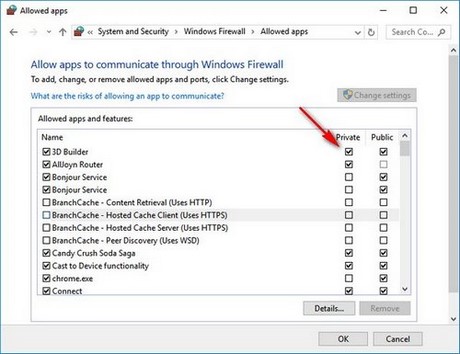
2. Cách Phát Hiện Máy Tính Bị Theo Dõi Bằng Task Manager
Task Manager là công cụ khá hiệu quả giúp bạn kiểm soát những chương trình đang hoạt động trên máy tính của bạn. Khởi động Task Manager trên máy tính của bạn bằng tổ hợp phím Ctrl + Shift + Esc hoặc chuột phải vào thanh Taskbar. Tại đây bạn sẽ thấy các ứng dụng được chạy trên máy tính và các ứng dụng chạy nền. Hãy kiểm tra xem có Process nào là chương trình kết nối máy tính như Teamviewer, RealVNC,...hay không và tắt nó chuột phải chọn End Process đó đi.
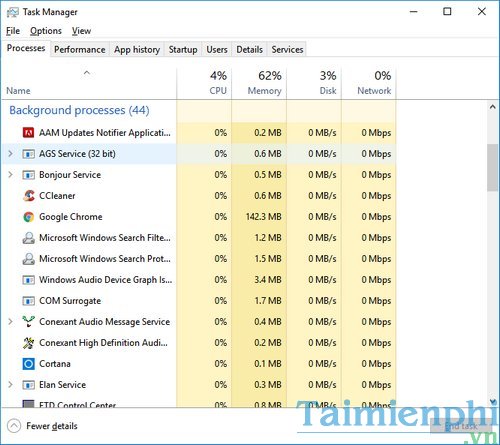
3. Cách Phát Hiện Email Bị Theo Dõi
Cùng với máy tính email là dịch vụ có khả năng bị theo dõi rất cao khi đây là phương thức gửi thư phổ biến nhất trên thế giới, lưu trữ nhiều thông tin và tài liệu quan trọng. Nếu như bạn đang sử dụng công cụ quản lý Email như Outlook thì email của bạn sẽ được gửi tới một địa chỉ máy chủ lưu trữ mà tài khoản email của bạn được thiết lập, ví dụ như bạn tạo tài khoản Gmail và thiết lập tài khoản đó trên Outlook thì các thông tin mà bạn gửi đi sẽ được gửi tới địa chỉ máy chủ của Gmail.
Trên Outlook đã được thiết lập với tài khoản email của bạn. chọn Tools ->Account Settings...
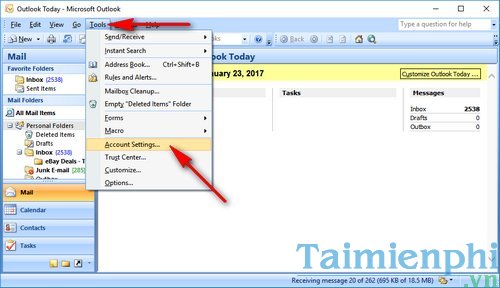
Tại cửa sổ Account Settings chọn Change với tài khoản email của bạn.
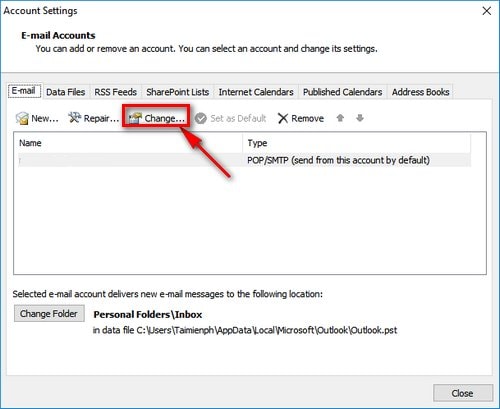
Tại đây sẽ hiện thị thông tin tài khoản của bạn đã được kết nối với Outlook, bạn kiểm tra thông tin ở 2 ô Incoming mail sever và Outgoing mail sever (SMTP) xem đã tới chính xác địa chỉ máy chủ dịch vụ tài khoản email của bạn hay chưa.
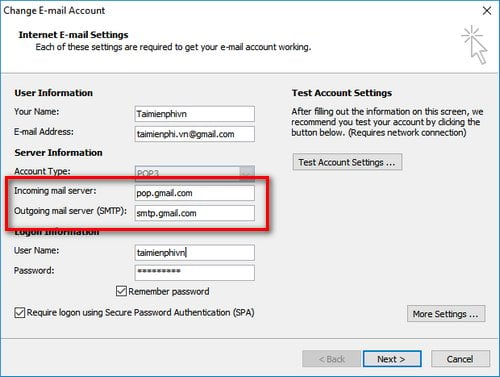
Ngoài ra, để kiểm tra một cách rộng hơn. Cách phát hiện máy tính bị theo dõi này sẽ giúp bạn kiểm tra các dữ liệu gửi đi như email, website từ máy tính của bạn có thông qua một máy chủ nào đó không.
Tìm kiếm Internet Options từ Start Menu.
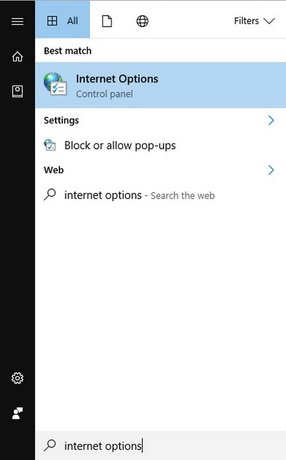
Trên cửa sổ Internet Properties chuyển qua tab Connections và chọn LAN settings.
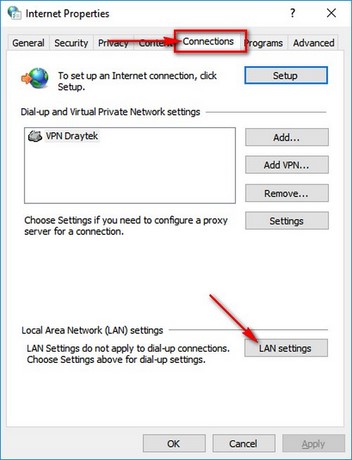
Bạn kiểm tra xem trong hộp thoại Local Area Network (LAN) Settings hộp Proxy server có được đánh dấu và cài đặt một địa chỉ IP nào đó hay không. Tốt nhất bạn nên bỏ tích ở lựa chọn này và đặt dấu tích ở ô Automatically detect settings.
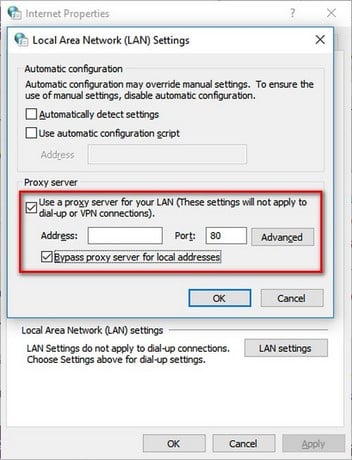
Trên đây là một số phương pháp giúp bạn phát hiện và ngăn chặn việc theo dõi email, máy tính của bạn nhằm tránh những dữ liệu quan trọng của bạn bị tuồn ra ngoài. Nếu bạn sử dụng phần mềm điều khiển máy tính Teamviewer để nhân biết và theo dõi rất đơn giản. Chúc các bạn thành công !









